
2018年製の無印iPadから新型iPadPROの11インチ(2021)に乗り換えて4ヶ月が経過しました。
購入した目的は、大きく2つ。
- 1つは、ApplePencil2に変わり、使い勝手が大きく進化したと聞いたので、それを実際に試してみたかったこと。そしてガンガンメモ書きで使い倒すこと
- 2つめは、接続端子がUSB-Cに変更になったことで、大容量の動画ファイルなども直接読み込みできるようになったことで、動画編集をLumafusionを使って、iPadで迅速に処理できるのではないかと思ったこと。
この2つでした。
さてさて、4ヶ月後、その目的はどうなったのか。
ガンガン仕事などに使えるのか?
レビューをする形で、その使い勝手を紹介してみたいと思います。
素晴らしいと思った点
まずは、ここが素晴らしいかった。
ここが大きく変わった、などについてご紹介してみましょう。
(1)SmartKeyboardFolioを購入したらApple Pencil使わなくなった

まず、大きく変わった点の1つめ
それが、
Apple Pencilをほとんど使わなくなってしまったことでした。
おいおい、いきなりなにを言うのか、と言われそうです。
Apple Pencilを使い倒すために購入したのじゃなかったのか。
いや、そのとおりです。
購入当初は徹底的に使い倒して、その変化を味わいつくしました。
YOUTUBEにもそれは動画としてアップもしています。
でも、そこで分かったのは、
iPadは進化していても、Apple Pencilの書き味などはほとんど変化はなかったということでした。
僕はかねてからApple Pencilを使った文字がミミズがはったような汚い文字になってしまい使い物にならないと嘆いていたのですが、この問題ははっきりいうと改善できていませんでした。
ペンシルカバーをつけるなど工夫して、かなり改善できる方法も見つけたのですが、
それは微々たるもので。
残念ながら、僕のiPadライフに大きな変化はもたらしてはくれなかったのです。
それに、使わなくなってしまった決め手は、
Smart Keyboard Folioを購入したことです。
これが、あまりに素晴らしくって
思い立ったらすぐにキー入力できることの素晴らしさ。
それまでの僕は、外付けのBluetoothキーボードで十分だろうと思っていました。単に文字入力する道具です、それに2万も3万円も費やすのはコスパが悪いにも程があると考えていました。
でも、違っていたのです。
うまく伝わらないかもしれませんが、
外付けのBluetoothキーボードを使った場合、使うまでの間にいくつかのステップをはさみます。
その上でさらに、
大きいのでどこに置くか、どの角度で置くかという問題も出てきたりします。
そこの視点が抜け落ちていて
考える間に、もう使おうという意欲がなくなってしまうことが結構多いのです。
ところが、このSmartKeyboardFolioは違います。
思い立って使えるまでの手間なんてほぼ無いに等しいし。置き場所にも迷いません。
なにせがっちりiPadに固定されていますし、なんなら膝の上でもなんでも、どんな体勢でも入力できます。
いつでも、簡単にキーボードでテキスト入力できる環境を手に入れたことが、iPadの使い方を大きく変化させてくれました。
汚いミミズが這ったような文字しか描けないApple Pencilでわざわざメモを取るより、サクッとテキストで入力してしまったほうが、断然あとで見返しやすいし、仕事の効率も図れます。
なので、Apple Pencil止めた!というよりは
自然に使わなくなってしまったのです。
(2)カメラ機能が素晴らしい

大きく変わった点の2つめ
それは、iPadのカメラ機能を使うようになった点でした。
最初はこんな大きなタブレットのカメラなんて使うことはないだろうと思っていました。
11インチもあるんです。
大きくてかさばる。それにどこにレンズがあるのかさえも当初はよく知りませんでした。
ところが
これが、とんでもなく良いわけです。
一番良かったのが、超広角で画像撮影できるようになったことで。
僕は未だにスマホはiPhone7プラスを使っているので、超広角撮影がこんなにも使えるものだとは思っていませんでした。
後ろに引かなくても、被写体の全体像をいとも簡単に撮影ができちゃいます。
日誌を記録したり、
ブログ写真を撮影する際に大活躍で。
極め付きが
最近、身分証明の写真を撮った時のことです。
当初は最近買ったミラーレスカメラのZV-E10で撮影するつもりだったんです。5万円もするF値が2.0の優秀なレンズがついてますから、当然画質はこちらのほうがいいに決まってます。
でもね
そうではないのです。
iPad Proのインカメラの画質って相当良くなっていて
超広角なので、鏡を覗き込むように近くで、自分の顔をちょうどよい塩梅の大きさにして、液晶に表示してくれます。
しかも、背景もちゃんとボケているし、画質は明るくきれいです。
それと大きいのが、
撮影したものを、すぐさま11インチの大画面で表示・確認できることです。
何回でも納得いくまで撮影することができます。
また、このような大きな画面で確認できれば、
撮影後に取り直しが起きることはまずありません。
おっさんの顔なんて、顔は汚いし仏頂面をしているしで、1回で気に入ったものが撮影できることはなく、やはり何回も取り直しが発生します。
結局、角度を変えたり、ニヤリと笑ったりと変化をつけつつ、10回ほど撮影して、ようやくお気に入りの画像を手に入れることができたのでした。
これがZV-E10だったら
おそらく、倍以上時間がかかったでしょう。もしくは、中途半端なポートレイト画像で我慢して終わっていたでしょう。
この違いはホント大きいです。
(3)とにかく安定している
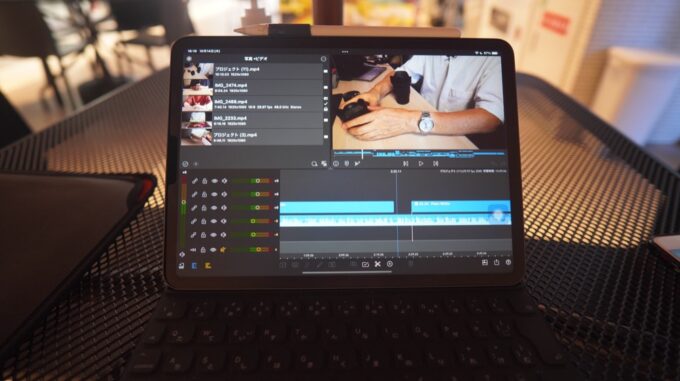
大きく変わった点の3つめ
重い作業はiPadProでやるようになったことです。
夏場を挟んだからかもしれませんが、僕の持っているインテルMacBookPRO13インチ
とにかく熱くなります。
YOUTUBEで動画を視聴したり、
Safariで20個くらいタブを開いたり、もしくはFinalcutproXの操作中など、
キーボードはもちろん、トラックパッド周辺も熱いので、非常に不快です。
さらにファンが回り始めると最悪で、作業に集中できなくなります。
ですが、
iPadPROではそういうことはありません。
というか僕の無印iPadでもYOUTUBE程度の視聴なら、熱が出たりすることはほぼありません。
ただ。PROが強力だと思うのは、
例えば、Lumafusionという動画編集アプリで編集作業中にレイヤーを増やすと、無印iPadでは時々、アプリがフリーズしたりダウンしてしまうことがあったのですが、
M1のiPadPROではそういう現象はほぼ皆無です。
かなり重い作業でもサクサク動いてくれます。ガンガン作業できるので当初の目的の2つめは十分達成です。
とにかく安定しています。
そして、
無印iPadはSmartkeyboardFolioが使えなかったので、パソコンのように操作する機会はあまりなかったのですが
新たに購入したiPadPROはこれが使えるので、ほぼパソコンと同じように作業をすることが増えました。
メインパソコンをiPadProにしようかとホントに思うこともあるほどです。
(4)拡張性が高い

LightningからUSB-Cに変わったことで、一気に拡張性が高くなりました。
無印iPadでは、Apple純正のSDカードリーダーなどを購入して、よく外部ファイルとやり取りしていました。
ですが
なんせ値段が高過ぎ
なんでもないようなパーツが5千円も8千円もしたりして
それでいて1,2年で壊れたりするのです。
また、Amazonで中華製のLightning対応といわれる製品をよく買って試していましたが、認識してくれなかったり、当初は認識してくれてもApple側の仕様変更で、途中から認識されなくなったりとか、
ほんともうイタチごっこの繰り返しでした。
しまいには、ファイルのやり取りは動画の重いファイルでもAirDropしか使わなくなってしまう始末。
これが新しいiPadPROでは、一新です。
純正品でなくても、サードパーティ製のHUBやSDリーダーでも認識しないことがほぼありません。
SSDとかHDDだけでなく、USBマイクとか、マイクの変換アダプタなんかもほぼすべて認識して使えるようになりました。
いや、素晴らしい。
まさにパソコンと同じように使えるようになったのです。
まあ、逆にいうと、
iPhoneには未だにLightningが使われていることに腹が立つのですが…。
拡張性が高くなったのは素直に素晴らしいです。
(4)画面がキレイ
画面がキレイなのは12.9インチだけかと思っていましたが、11インチも非常にキレイです。
無印iPadと比較すると、ベゼルレスになったのもありますが、明るさがまるで違います。
まあ、当然といえばそうですが、使っていて非常に気持がいいです。
イマイチな点
ということで、使い始めて良いと思う点を述べてきたのですが、
当然ですが
やっぱ欠点も目に付きます。
(1)日本語変換はイマイチ
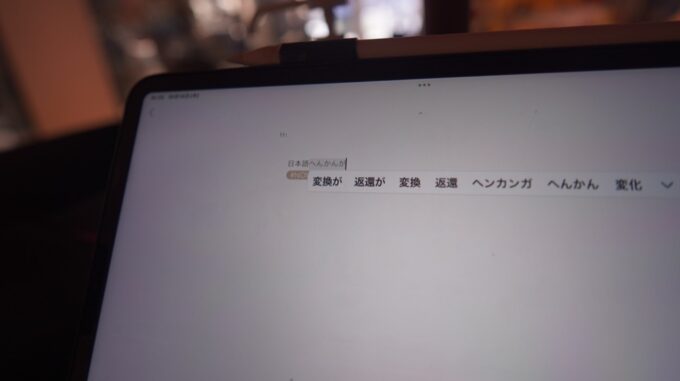
まず、一つは
日本語変換がやりにくい点です。
悪くはないのです。
高速入力はできるし、数年前と比べたら素晴らしく進化しているのは間違いないのですが
日本語変換が時々トンチンカンな文字が変換されてしまったり、
そして、これを修正しようと文節を調整しても、思うような単語が出てこなくって、修正に時間を取られてしまうことが時々あります。
それと、外付けキーボードを使う際のキーボードショートカットの仕様が勝手に変更になったりするのも困りものです。
例えば、最近までは日本語変換の確定操作はCtrL+MでOKだったのですが、OS15のバージョンアップで、急にこれができなくなってしまいました(強制改行になります)。
調べてみるとCtrl+Jで変換確定はできるようなのですが、今までMacBookやウインドウズ機を含めたくさんのマシンを扱ってきましたが、Ctrl+Jで変換確定なんて、聞いたことがなく
まったく慣れません。
このように基本的には良いのに、細部が詰めきれていないため、実践ではつかいにくいところがこのiPadでは散見されます。
日本語変換は基本のキの部分。
これがこのようなことでは困ります。
(2)ファイル操作に不満足感
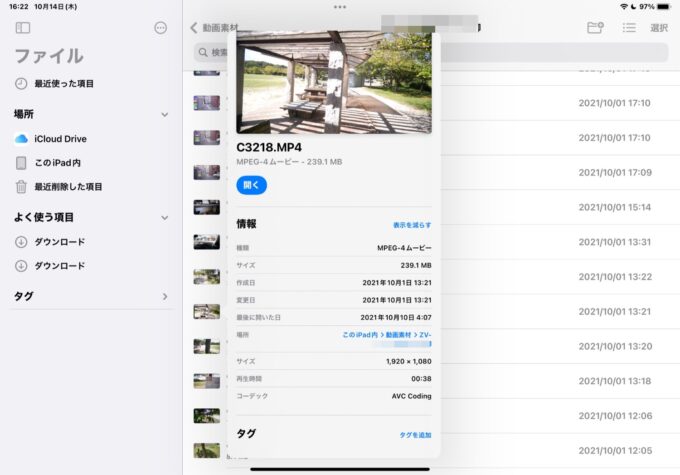
それと2つめ
ファイル操作がイマイチと思うわけです。
単に、コペピするのは問題はないのですが
たとえば、
IOS15になり、写真のファイル名とか容量とか、詳細な情報もある程度はでてくるようにはなって、これは非常に良かったのです
ただ、フォルダー全体の容量だとか、SDカード本体の容量などは表示されません。
当然、初期化もできない仕様のようです。
このパソコンだったら当然できるはずの操作ができないのがぷちストレスで、中途半端なマシンと思えてしまいます。
残念です。
(3)画像処理が中途半端
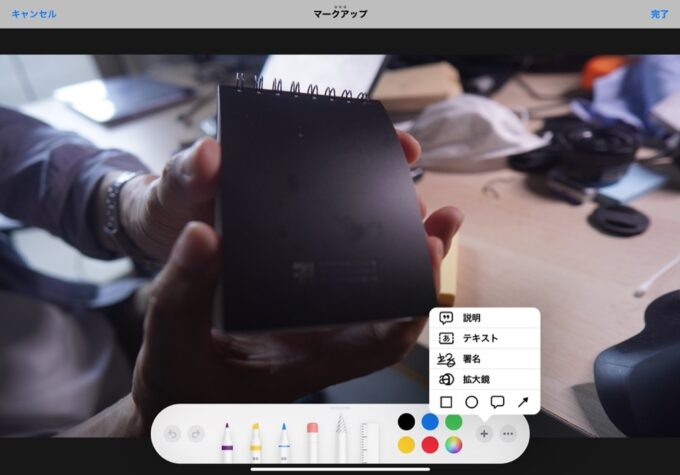
それと3つめ
2つめに関連することなのですが、
画像処理がやりにくいです。
例えば、このブログで使う写真は
1,レタッチで明るさなどを整え
2,プライベートな部分にボカシを入れ
3,文字や四角で囲ったり、注釈を入れ
4,リサイズし
5、容量をある程度圧縮して
ようやくWordpressにアップロードしているのですが、
このプロセスをiPadでするとなると、使うアプリがバラバラで
複数のアプリを介しないと満足できるものが生まれないのです。
ある程度まとめて処理できる高機能なアプリもあるのはあるのですが、操作がマック版より複雑で、逆にものすごく時間がかかってしまいます。
なので、この画像処理だけは、iPadは使わず、MacBookを使います。
Macならあっという間に処理が終わります。
熱がでて不快なのですが、この部分は今のところ仕方がないと諦めています。
無駄な時間を使いたくありませんから。
(4)ApplePencilのメモ書きはつらい

今は、もうSmartkeyboardFolioの導入でApple Pencilの出番が極端に少なくなってしまいましたが、
それもこれもやはりミミズが張ったような汚い文字になってしまうからです。
ペン先カバーを使えば、ある程度改善はされるのですが、それでも、
まだ納得していない自分がいます。
結局、書いたものを読み返してもなんて書いているのかよく分からなかったりするのです。
悪筆な自分も悪いのでしょうが、
文字を書くのに画面を拡大縮小を繰り返しながら書いたり見たりするのも、やっぱストレスでした。
いつの間にか使わなくなってしまっていたのです。
最初からメモはノートや紙などのアナログに書くか、GoogleKeepなどのようなメモアプリにテキスト入力したほうがスッキリします。
まとめ
ということで使い始めて4ヶ月目にして思うことを書いてみました。
しかし、惜しいです!
ほんと惜しい
メインマシンとして本当は使いたいし、実力はあるのです。
ただ、細部の詰めが甘いので、仕事では使えない。
ARとか先進の技術に目を向けるのも必要なのでしょうが、
個人的には、そんなことよりも日本語変換やファイル操作、カスタマイズ性の強化など、もっと基礎的な部分に力を入れてほしいのです。
メーカーにはぜひ頑張って欲しいものです。
まあ、ただこれは仕事で使う場合の話であって、エンタメマシンとしては最高なので、割り切って楽しんだほうが良いと思います。
買う価値は十分にある製品です。
※Photo By ZV-E10+Samyang12mmF2.0


















